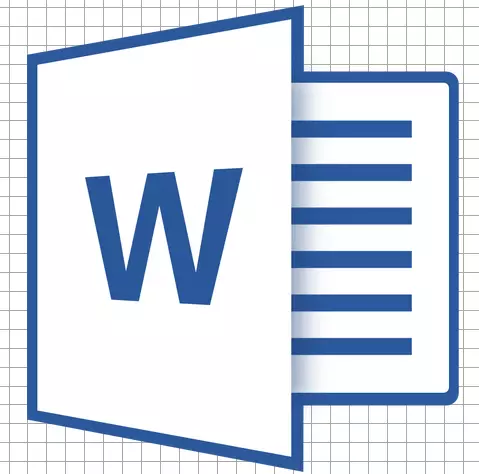
Во Microsoft Word, можете да додадете и менувате цртежи, илустрации, форми и други графички елементи. Сите од нив може да се уредува користење на голем сет на вградени алатки, како и за повеќе точни работа во програмата што е можно за да додадете специјални мрежа.
Оваа мрежа е помошно средство, тоа не е прикажано и помага да се произведуваат голем број на манипулации во текот на дополнителни елементи во повеќе детали. Тоа е за тоа како да додадам и конфигурирам оваа мрежа во Словото и ќе се дискутира подолу.
Додавање стандарден димензионални мрежа
1. Отворете го документот во кој ќе треба да додадете мрежа.
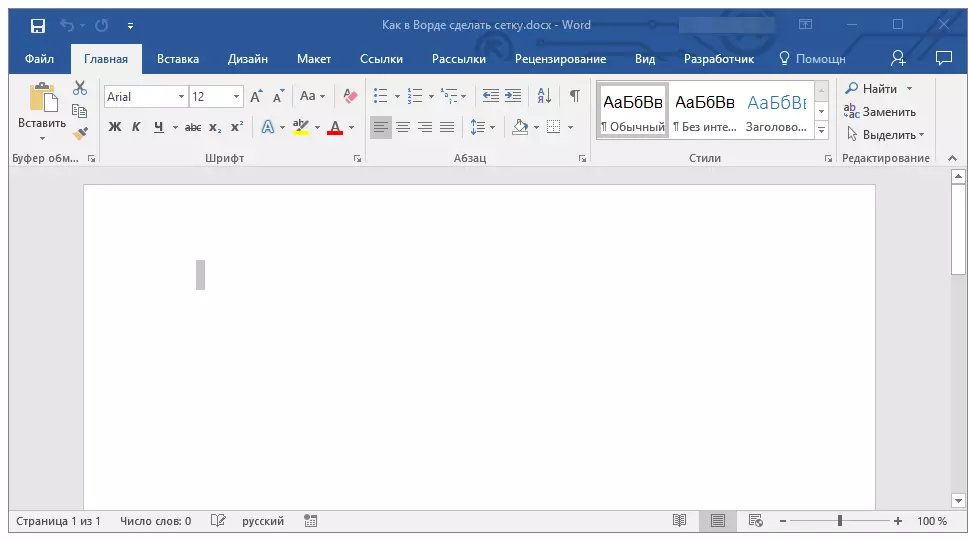
2. Одете во табот "Поглед" и во групата "Прикажи" Инсталирајте го штиклирањето спроти објектот "Нет".
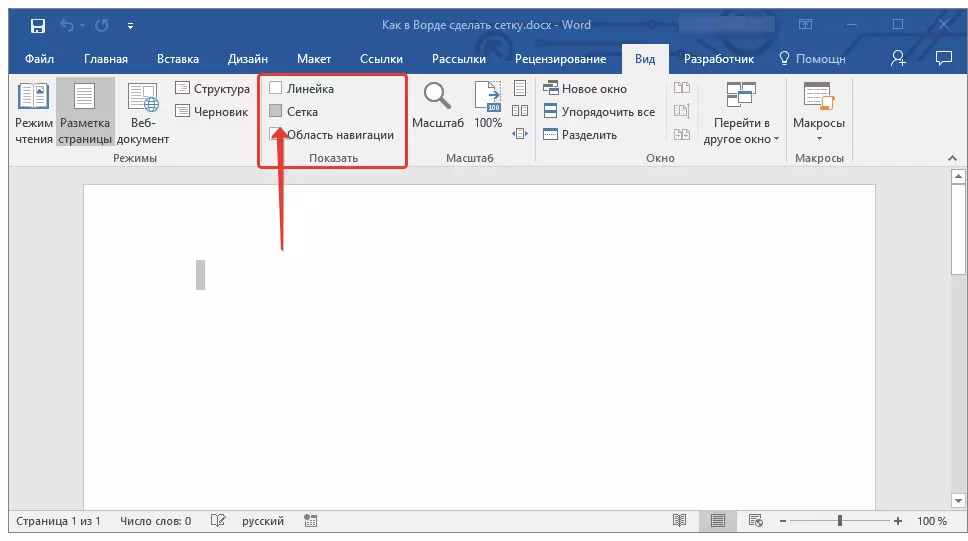
3. мрежа на стандардни димензии ќе биде додадена на страната.
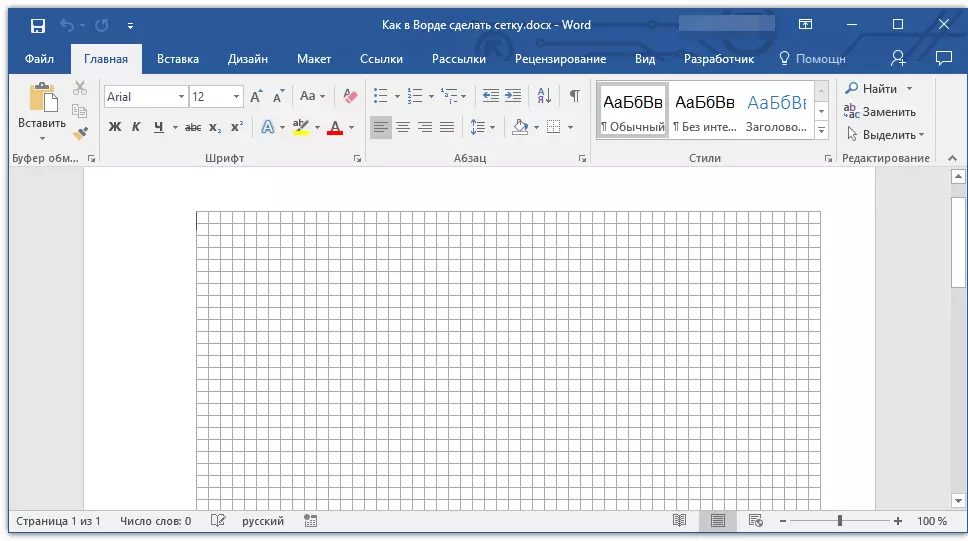
Забелешка: Додадена мрежа не оди подалеку од областите како текст на оваа страница. За да ја смените големината на мрежата, поточно, оваа област е потребно за на страница мора да биде променета полиња.
Лекција: Поле промени во Word
Промена на стандардни димензии мрежа
Промена на стандардни димензии на мрежа, поточно, на клетки во тоа може да биде само ако постои веќе било кој елемент на страницата, на пример, модел или личност.
Лекција: Како да групирате форми во зборот
1. Кликнете на додадена објектот два пати да се отворете го табот "Формат".
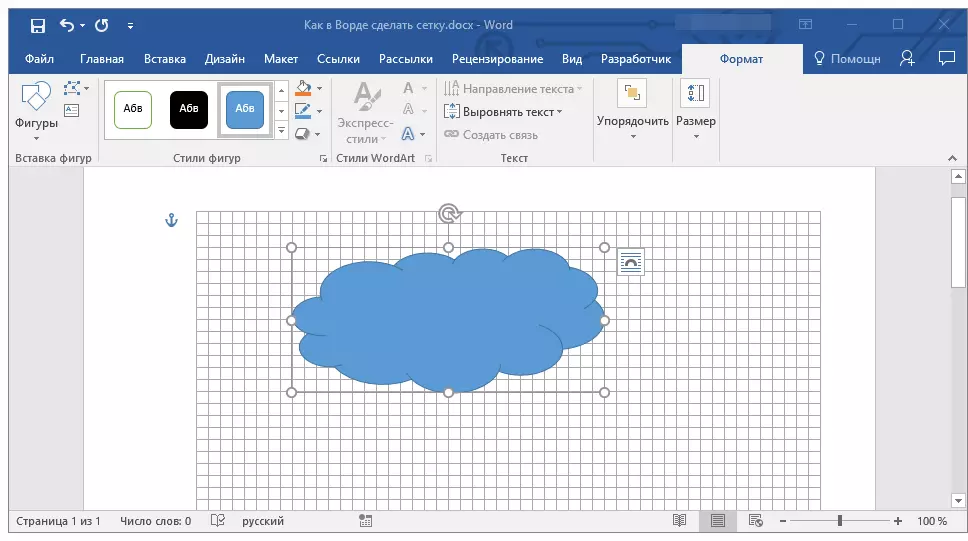
2. Во групата "Сортирај" притисни го копчето "Порамнување".
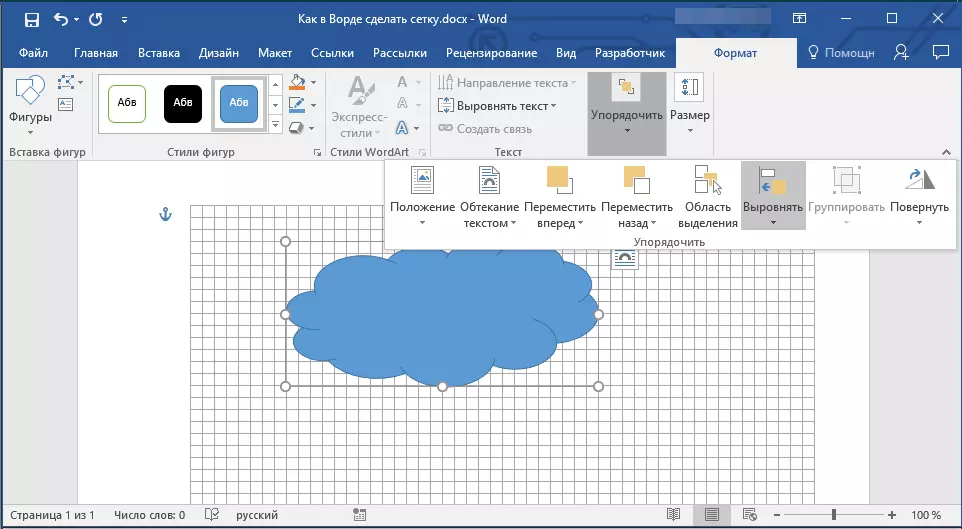
3. Во опаѓачкото мени на копчињата, изберете последната точка "Мрежните параметри".
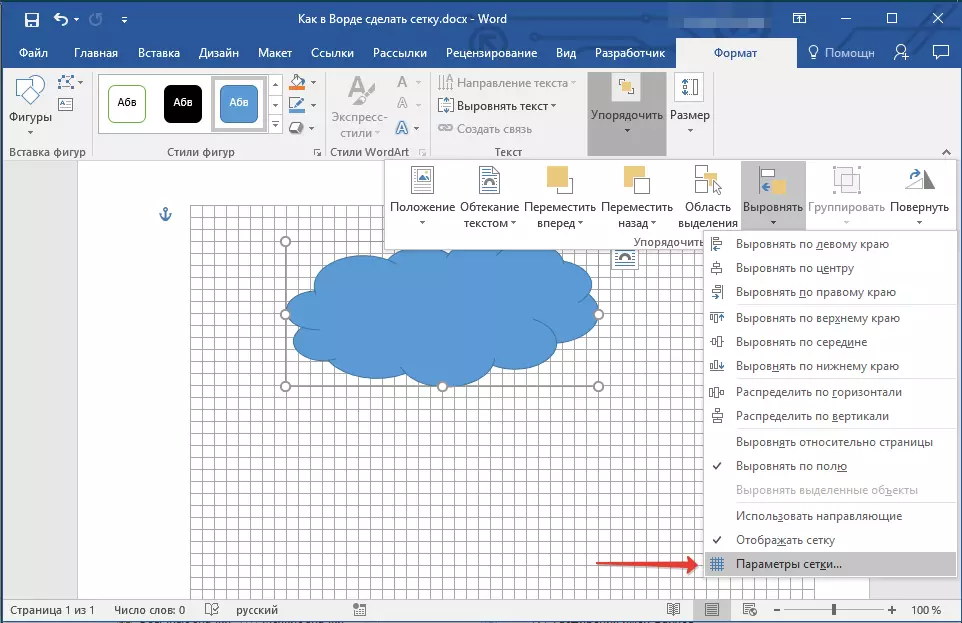
4. Направете потребните промени во дијалогот што се отвора со поставување на димензиите на вертикална и хоризонтална решетка во делот "Мрежа чекор".

5. Кликни "ДОБРО" Да се прават промени и затворање на прозорецот.
6. Стандардна големина мрежа ќе се смени.
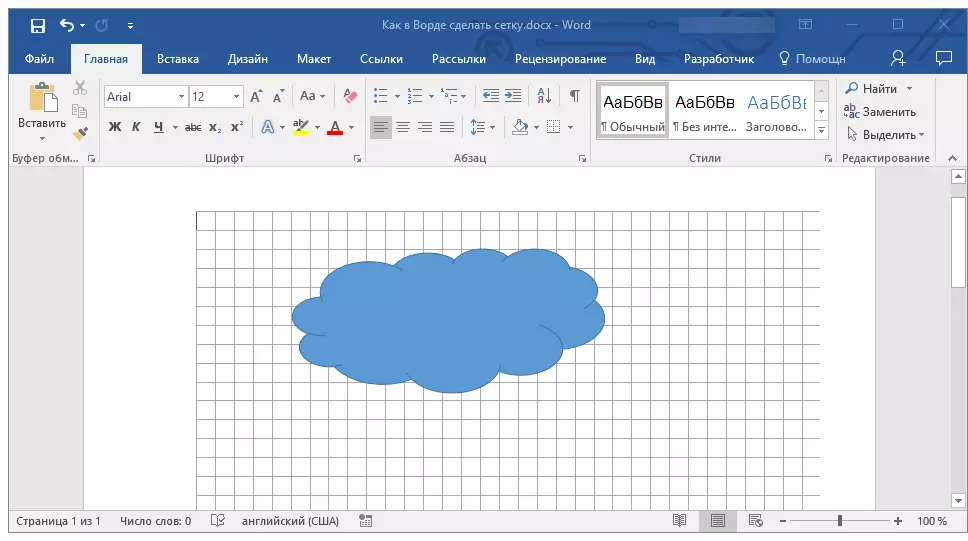
Лекција: Како да се отстрани мрежа
Тука, всушност, сите, сега знаете како да се направи мрежа во Словото и како да се промени своите стандардни големини. Сега работа со графички датотеки, слики и други елементи ќе се одвива многу полесно и поудобно.
